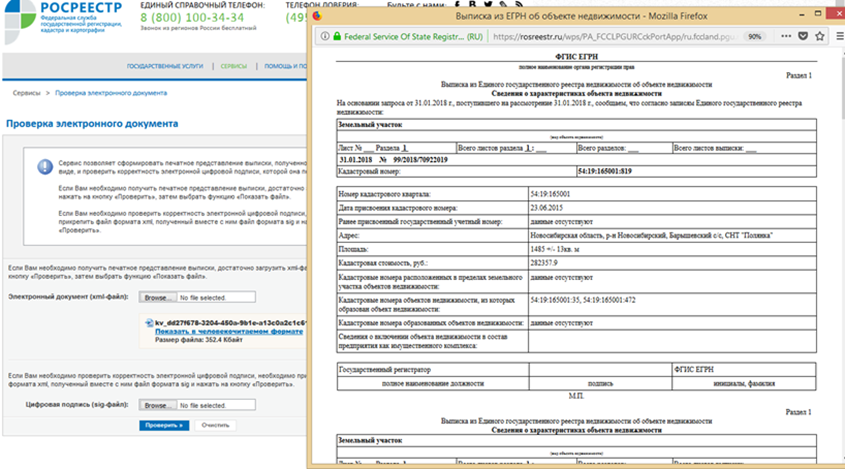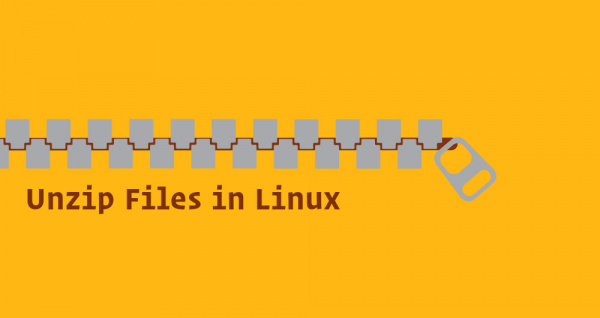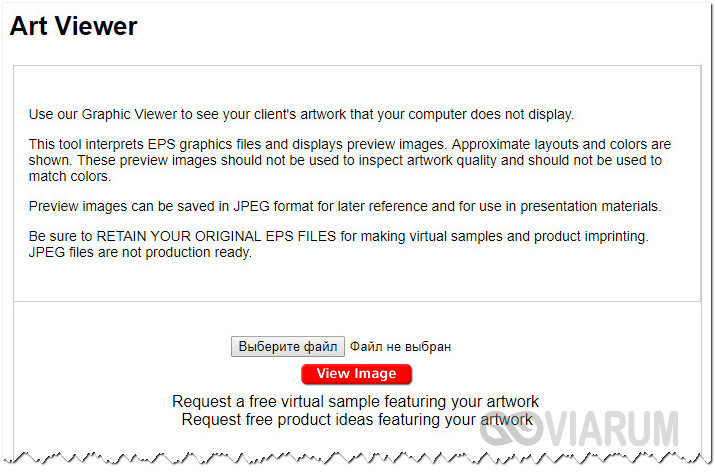Открываем файлы формата isz
Содержание:
- Чем открыть формат ISZ
- Чем открыть файл ISZ?
- Как открыть файл isz на Windows 10
- Программы для открытия формата ISZ
- Daemon Tools Lite — позволит распаковать формат .ISZ
- Как открыть странный файл с расширением isz
- Что такое .isz и какие программы открывают такие файлы?
- Что такое ISZ
- Чем открыть ISZ файл
- How to Convert an ISZ File
- Файлы расширения ISZ: какой программой открыть и зачем
Чем открыть формат ISZ
Сталкиваться с образами ISZ рядовым пользователям приходится нечасто. В интернете сборки Windows публикуются в основном в формате ISO или ESD, дистрибутивы Mac OS X – в формате DMG, обучающие материалы – в форматах MDS и MDF. Еще реже встречаются IMG и BIN, не говоря уже об «экзотических» форматах образов, снятых с разных электронных устройств. Но если ISZ-образ всё же попадется, то перед пользователем наверняка встанет вопрос, а как открыть формат ISZ. В принципе, для просмотра ISZ-файлов вполне сгодятся те же программы, что и для просмотра ISO. Если вы ищите, чем открыть ISZ в Windows 10, 8.1 или 7, можете воспользоваться такими популярными инструментами как UltraISO, Alcohol 120%, Daemon Tools Lite и WinMount. Познакомимся с ними поближе.
UltraISO
Для формата ISZ программа UltraISO является почти что родной. Открыть в ней ISZ-образ проще простого, для этого достаточно найти его во встроенном файловом менеджере и дважды по нему кликнуть. Содержимое образа тут же отобразится в верхней области рабочего окна.
Используя дерево каталогов, вы можете заходить во вложенные папки образа, перетаскивая их или их содержимое на рабочий стол. Помимо просмотра и извлечения данных, UltraISO поддерживает тестирование и редактирование ISZ-файла, конвертирование его в ISO, BIN, MDS/MDF, IMG и NRG.
Daemon Tools Lite
Открыть файл ISZ позволяет и свободно распространяемая программа Daemon Tools Lite. В отличие от UltraISO, образ ISZ в ней потребуется предварительно смонтировать. Сделать это можно либо двойным кликом по самому образу, либо выбрав инструмент «Быстрое монтирование» в нижней панели рабочего окна приложения. При этом в Проводнике появится виртуальный диск с содержимым образа, которое можно будет просмотреть и при необходимости извлечь простым перетаскиванием.
В профессиональной версии Daemon Tools имеется много других полезных функций для работы с образами – создание, редактирование, запись на физические накопители, конвертирование в ISO, MDX и MDS. Возможности Lite-версии ограничены, но для просмотра и извлечения данных ISZ их вполне хватает.
Alcohol 120%
Еще один востребованный инструмент для создания виртуальных приводов. Как открыть формат ISZ в нём? Примерно так же, как и в Daemon Tools Lite, с той лишь разницей, что файл образа сначала нужно перетащить на окно приложения, а после того, как он там появится, кликнуть по нему ПКМ и выбрать «Смонтировать на устройство». Для добавления файла в программу также можно воспользоваться опцией «Поиск образов», доступной в левом графическом меню.
Смонтированный в Проводнике образ читается как обычный DVD-диск. Alcohol 120% лучше подходит для открытия ISZ в Windows 7 и 8.1, так как в десятой версии ОС для работы софтины, скорее всего, потребуется инсталляция дополнительного модуля SCSI Pass Through Direct.
WinMount
Чем еще можно открыть расширение ISZ? Утилитой WinMount, созданной с одной единственной целью – создавать виртуальные диски из разных образов. Программой поддерживается как минимум 30 форматов, среди которых есть и ISZ. Принципом работы WinMount похожа на две предыдущие программы. Она создает виртуальный привод, на который монтируется образ, после чего его содержимое становится доступным для просмотра и извлечения. Чтобы смонтировать в утилите файл, жмем «Mount file», указываем путь к образу, а затем дважды кликаем по добавленной записи или нажимаем кнопку «Open Drive».
AnyToISO
Последней в нашем списке идет программа AnyToISO. Сразу нужно сказать, что программа эта не является просмотрщиком, то есть предварительный просмотр содержимого образов она не поддерживает, а служит инструмент для их распаковки и конвертирования. Открыть ISZ с ее помощью – значит его распаковать. Тут всё очень просто, указываем путь к исходному файлу, выбираем опцию «Извлечь в папку» и жмем «Извлечь».
Ну и на этом пока всё. Чем открыть ISZ вы теперь знаете, так что если вам попадется ISZ-файл, просто скачивайте и устанавливайте любую из описанных здесь программ.
Еще пять лет назад проблема хранения множества файлов большого размера была достаточно острой. Для удобства и экономии свободного места на жестком диске люди пользовались архиваторами, которые зарекомендовали себя как эффективное и стабильное средство для повседневного использования. Учитывая тот факт, что файлы-образы, по сути, были архивами, но без функции сжатия данных, разработчики приняли решение создать альтернативу стандартным образам дисков. Рассмотрим подробнее файл .isz и выясним, как его открыть.
Чем открыть файл ISZ?
Для работы с образами дисков используются так называемые виртуальные приводы. Прежде чем открыть файл ISZ, вам нужно будет установить на свой ПК специальную программу и уже через нее начать взаимодействие с интересующим вас документом. По сути, после того, как вы поместите образ в виртуальный привод, вы сможете делать с ним практически все то же самое, что и с обычным CD или DVD диском.
Существует целый ряд программ, позволяющих работать с файлами ISZ, но самые лучшие — это Daemon Tools, Alcohol 120 % и UltraISO. В принципе, эти утилиты обладают практически идентичным функционалом и различаются лишь по своему интерфейсу. Тут уж каждому пользователю нужно решить для себя, какая из программ придется ему больше по вкусу.
Как открыть файл isz на Windows 10
Alcohol 120%
- Запускаем программу Alcohol 120% FE от имени администратора.
- Нажимаем меню Файл >Открыть и в открывшимся окне выбираем файл с расширением .isz.
- Теперь в списке нажмите правой кнопкой мыши на текущий файл и выберете пункт Смонтировать на устройство.
Если же кнопка смонтировать на устройство не активная необходимо создать виртуальный диск. Для этого слева в разделе Настройки выберите пункт Виртуальный диск. В открывшемся окне задайте количество виртуальных дисков и нажмите кнопку ОК. После текущей настройки виртуальных дисков выше указанная кнопка смонтировать на устройство будет доступна.
UltraISO
Программа UltraISO создана специально для работы с образами в операционной системе Windows. Есть возможность воспользоваться пробным периодом, которого хватит чтобы открыть файл формата .isz на Windows 10. Скачать программу UltraISO можно с официального сайта разработчика.
- Запускаем программу UltraISO от имени администратора.
- Нажимаем меню Файл >Открыть и в открывшемся окне выбираем нужный .isz файл.
- Дальше переходим в пункт меню Инструменты > Монтировать в виртуальный привод или просто нажимаем кнопку F6.
- В открывшемся окне Виртуального привода нажимаем кнопку Монтировать или Размонтировать.
В принципе извлечь файлы можно с образа формата .isz прямо с интерфейса программы UltraISO. Поскольку это намного удобней делать с проводника, то лучше смонтировать образ на виртуальный привод. После чего можно с легкость через проводник открыть файл расширения .isz.
DEAMON Tools Lite 10
Не так давно появилась возможность использовать бесплатную лицензию в программе DEAMON Tools Lite 10. Минусом использования бесплатной программы есть наличие рекламы в программе. Хоть функционал программы хоть и является ограниченным, но для обычного пользователя его будет достаточно с головой. Скачать бесплатную версию программы можно на официальном сайте разработчика.
- Запускаем программу DEAMON Tools Lite 10 от имени администратора.
- Нажимаем кнопку Быстрое монтирование и открываем в проводнике файл формата .isz.
Теперь можно открывать смонтированный образ с расширением .isz в проводнике. Смонтированный виртуальный диск появиться в проводнике сразу же после открытия файла. Чтобы размонтировать ранее смонтированный образ, нажмите в программе на виртуальный диск правой кнопкой мыши и выберите пункт размонтировать или просто удалить.
Выводы
Мы помним что образы с расширением .iso в операционной системе Windows 10 можно с легкостью открывать просто с помощью проводника без необходимости установки сторонних программ. Такой возможности в операционной системе Windows 7 ранее не было, хотя она не помешала бы.
Файл формата .isz открыть таким способом пока не получиться, поэтому мы рассмотрели список программ, чем можно открыть файл isz в Windows 10. Однозначно список выбор не ограничивается только программами представленными выше, можно найти ещё интересные средства для работы с образами, но программы нашего списка можно использовать бесплатно имея при этом отличный интерфейс.
Если вам уже приходилось устанавливать Windows с нуля, то вы определенно знакомы с понятием образа диска. Образом он именуется по той причине, что содержит в себе копию данных и самой файловой структуры физического носителя – жесткого или оптического диска. Такое определение является наиболее точным, однако в действительности образ совсем не обязательно должен быть снят с диска, он может быть создан по принципу обычного архива. Самым популярным форматом образа диска является ISO, в котором обычно распространяются дистрибутивы Windows 7/10, но есть и другие типы образов, например, имеющие формат ISZ.
Программы для открытия формата ISZ
Alcohol 120%
Alcohol 120% — самое популярное приложение для открытия копий дисков ISZ в Windows 7/8/10. Эту утилиту можно скачать с официального сайта. Есть две версии утилиты — платная и бесплатная. Интерфейс интуитивно понятен, и полностью русифицирован.
С помощью этой программы можно создавать копии CD и DVD. Кроме этого Алкоголь 120 позволяет создать на компьютере до 31 виртуального привода.
Для работы с утилитой следует скачать ее и установить на компьютер. Затем запустить программу.
Кликнуть по кнопке «Поиск образов».
После того, как Алкоголь 120% найдет образ диска, выделяете его левой кнопкой мыши, нажимаете правую и в выпавшем окне выбираете пункт «Смонтировать на устройство».
На компьютере появится виртуальный привод cd или dvd диска, с которого можно загрузить необходимую информацию.
Daemon Tools Lite
Это бесплатное приложение для создания и чтения образов диска. В отличии от версии Pro ее функционал сильно урезан. Но все же с ее помощью можно смонтировать образ и прочитать нужную информацию с виртуального привода. Интерфейс удобный и интуитивно-понятный, полностью переведен на русский язык.
Для работы с утилитой скачиваете Daemon Tools Lite с официального сайта, устанавливаете на ПК. Запускаете утилиту.
Нажмите на «Добавить образ», находится в левом нижнем углу. Появится окошечко с файлами, которые следует смонтировать. Если их нет, то нажимаете на кнопку в правом нижнем углу окна и выбираете какой формат необходимо найти. В нашем случае это ISZ.
В окне отобразится файл с нужным расширением. Выделяете его и кликаете по кнопке «Открыть».
Нажмите на появившийся файл, выделите его и запустите монтирование клавишей «Play» на панели внизу окна.
Ultra ISO еще одна утилита для открытия копий дисков. Она . С помощью нее можно просматривать файлы с расширением ISZ, редактировать их, а также создавать. Интерфейс на русском языке, немного сложный, но удобный одновременно.
Скачиваете утилиту, устанавливаете и запускаете. Интерфейс разделен на две части. В нижней отображены файлы, которые есть на компьютере. Находите нужный и выделяете его. В верхней части отобразится содержимое виртуального диска.
Чтобы монтировать копию, нажмите по кнопке изображающей виртуальный привод в верхней панели окна.
WinMount также позволяет монтировать запакованные файлы с расширением ISZ. Интерфейс только на английском и китайском языках, на русском нет. Утилита распространяется на платной основе. Бесплатная версия позволяет монтировать образы только до 20 мегабайт.
Скачиваете и устанавливаете приложение на компьютер и открываете.
Кликаете по кнопке mount file и на экране появится окно с нужными образами, которые необходимо монтировать.
Затем кликаете по нужному файлу и выделяете его.
На экран появится окно с уже смонтированным образом. Кликаете по «Open Drive».
Если нужно размонтировать образ, то нажимаете в правой нижней части экрана клавишу «Unmount».
AnytoISO служит для извлечения информации из iso. С ее помощью можно создавать копии оптических носителей, редактировать и конвертировать их. Утилита распространяется на платной основе. Бесплатная поддерживает все форматы, но не будет работать с дисками, память которых содержит более 870 мегабайт информации.
Скачиваете утилиту, устанавливаете и открываете ее. Чтобы открыть ISZ файл нажимаете кнопку «Открыть» во вкладке «Извлечь, конвертировать в ISO».
Выделяете нужный элемент. Кликаете по кнопке «Открыть».
Выбираете пункт «Извлечь в папку». Указываете правильную директорию извлечения и кликаете по кнопке «Извлечь».
Когда закончится открытие файла, программа даст ссылку, пройдя по которой вы откроете извлеченные документы.
Это малоизвестная программа, созданная для платформы Linux. Для работы с ней необходим python 3.2 и git. Программа поддерживает декомпрессию, работу с несколькими томами, управляется из командной строки Линукса.
С помощью ISZ-tool можно просмотреть информацию о запакованном ISZ, проверить контрольные суммы.
Пропишите в командной строке Линукса следующее «./ISZ-tool.py ISZ2iso file.ISZ file.iso,» чтобы запустить конвертацию ISZ в обычный iso.
Daemon Tools Lite — позволит распаковать формат .ISZ
Известный, популярный, и главное бесплатный продукт Daemon Tools Lite хоть и обладает урезанным, по сравнению с Pro-версией, функционалом, тем не менее, успешно может использоваться для открытия и просмотра содержимого ISZ-образов.
Для работы с данной программой запустите её, нажмите на кнопку «Добавить образ» (слева снизу), выберите тип файла «isz» и укажите системе путь к соответствующему файлу.
Бесплатная программа Daemon Tools Lite
В основном окне раз кликните на данный файл, а затем нажмите на кнопку «Монтировать» внизу. После выполнения указанного действия вы получите доступ к файлам, содержащимся в данном образе.
Кликаем монтировать файл с расширением .isz
Как открыть странный файл с расширением isz
Некоторые расширения файлов совсем незнакомы массовому пользователю компьютеров. Примером такого расширения является isz. Причем обычными средствами распаковать такие файлы не получается.
Не открываются они и многими популярными архиваторами. На самом деле это обычный архив образа диска с данными, упакованными при помощи специфического алгоритма.
Если расширения rar и zip на языке у всех, и каждый знает, чем открыть такие файлы, то трехсимвольное расширение isz к ним не относится. Поэтому многие владельцы ПК пасуют, увидев его впервые. Существует несколько программ для распаковки таких объектов:
- Программа ISO Commander.
- Утилита UltraISO.
- Широко известный пакет программ Alcohol.
- Программа Daemon Tools.
Мы не будем перебирать их все подряд, а остановимся на одном-единственном примере – практическом использовании Daemon Tools, причем не ее полную версию, а облегченную.
Пример распаковки
После скачивания и установки программы на диск мы обнаруживаем появление в файловой системе нового виртуального дисковода. Правда, может выйти так, что автоматически дисковод создан не будет. Тогда это можно сделать вручную, запустив Daemon Tools на исполнение и щелкнув по кнопке с плюсиком. Вот тут-то нам и будет предложено подсунуть утилите образ типа isz.
Сделать это нужно в стандартном окошке выбора файла, предварительно настроив расширение файла в нижнем выпадающем списке. Как только программа слопает isz-архив, его содержимое будет спроецировано на виртуальный диск.
Далее с этим содержимым можно поступать как с обычным наполнением любого другого раздела жесткого диска: перемещать, копировать и т. д. Примерно таким же образом функционируют и все остальные инструменты из вышеупомянутого списка. Схема работы с ними одна и та же:
- Программа скачивается и инсталлируется на компьютер.
- Следующим шагом монтируется виртуальный диск.
- Затем утилите скармливается образ с непонятным расширением.
- После чего пользователь переходит по ярлыку виртуального диска и читает нужную ему информацию.
Данное программное обеспечение специально предназначено для манипуляции с образами дисков.
Что такое .isz и какие программы открывают такие файлы?
Komp.Guru > Файлы и папки > Что такое .isz и какие программы открывают такие файлы?
Годы эволюции компьютерных технологий привели к тому, что ныне нам знакомы едва ли не миллионы разнообразных файловых расширений. Однако время от времени глазам каждого пользователя предстаёт доселе неизвестный формат, вызывающий вопросы: что это за расширение? Как его открыть?
- Описание формата .isz
- Программы, применяемые для файлов .isz
- Alcohol 52%
- Daemon Tools Lite
- UltraISO
Одним из таких форматов является .isz, речь о котором пойдёт в нашей статье.
Описание формата .isz
.isz (также расшифровывается как ISO Zipped) — один из форматов так называемых файлов-образов, аналог широко известного файлового расширения .
iso, отличающийся от последнего дополнительным сжатием исходной информации в целях уменьшения размера итогового файла.
Благодаря такой особенности происходит экономия свободного места на жёстком диске и съёмных носителях, а также значительно ускоряется файлообмен.
Формат .isz и ему подобные являются результатом конвертирования файлов в указанное расширение при помощи специальных программ, называемых архиваторами. Некоторые известные и популярные программы-архиваторы: WinRAR, 7-Zip, Zipeg, Universal Extractor, PeaZip и так далее.
В основном такой формат используется для архивации различных медиафайлов — игр, фильмов, музыки, изображений, поскольку эти данные зачастую имеют достаточно большой вес, и их сжатие приносит ощутимую выгоду и удобство в использовании.
Как же открыть файлы с расширением .isz? Чем открыть?
Программы, применяемые для файлов .isz
На сегодняшний день существует множество утилит для создания виртуальных образов дисков, поддерживающих огромное количество форматов, таких как .vhd, .img, .dmg .mdf, .mds, .
iso и так далее, поэтому проблема с открытием файлов формата .isz решается просто — нужно лишь скачать подходящую программу.
Сейчас мы рассмотрим три наиболее удобные и доступные для пользователя любого уровня.
Alcohol 52%
Пожалуй, одна из самых распространённых бесплатных программ для монтажа виртуальных образов дисков, возможность скачать которую предоставляется на официальном сайте её разработчика и на других интернет-ресурсах. Существует также расширенная версия — Alcohol 120%, оказывающая только платные услуги и незначительно увеличивающая ряд функций приложения.
Примечание: ставится только на операционную систему Microsoft Windows.
Алгоритм использования:
- Установите программу, следуя указаниям инсталлятора (внимательно читайте пункты установки и выбирайте лишь необходимые компоненты программы).
- Запустите программу; через меню «Файл» выберите пункт «Открыть», далее с помощью проводника найдите нужный файл, выделите его.
- Выбранный файл появится в списке. Кликните на него правой кнопкой мыши и в открывшемся меню нажмите «Смонтировать на устройство».
Теперь смонтированный образ можно запускать — он будет отображаться как обычный локальный диск и располагаться в соответствующей директории.
Что за файл с расширением isz?
Файлы с расширением .isz, являются аналогами многим известных ISO-образов. Как и другие подобные файлы, они предназначены для хранения данных, записанных с физического носителя и называются образами диска.
Само название ISZ, расшифровывается как «ISO zipped» или по-русски «сжатый образ диска», который смонтирован из CD или DVD диска. Для запуска подобных файлов необходимо создать виртуальный дисковод.
Он считывает из этих файлов всю информацию, как если бы они были реальными. Да и образы дисков, это такие себе виртуальные диски. Вот и получается, что виртуальный дисковод воспроизводит виртуальные диски.
Весь это процесс называется монтированием образа
Ведь со временем объемы информации стали возрастать, а необходимость в экономии свободного пространства на винчестере оставалась.
Кроме преимущества за счет меньших объемов, файлы ISZ обладают функциями шифрования данных и защиты паролем.
Как открыть ISZ?
Хоть внутри этого файла может быть очень разветвленная файловая структура, содержащая множество каталогов, его не получится открыть как обычную папку. Как уже было отмечено, такие файлы можно воспроизводить на виртуальных дисководах.
Есть целый ряд программ, призванных помочь в этом деле, которые способны открыть содержимое ISZ и даже воспроизвести его, как обычный оптический диск.
Что такое ISZ
Расширение файла «ISZ» является аббревиатурой слов «ISO ZIP». Как следует из расшифровки указанной аббревиатуры, файлы с расширением «ISZ» являются сжатыми с помощью ZIP-архиватора (а иногда и зашифрованными и запароленными) образами ISO.
Обычно при архивации данных в ISZ применяется алгоритм сжатия ZLIB или BZIP2, может применяться шифрование AES256 и пароль.
Образ с расширением ISZ может быть разбит на небольшие части и хранится на различных устройствах (в том числе на разных дисках), но после их соединения воедино они вновь будут работать как единое целое.
Расширение .zip
К недостаткам образов с расширением isz относят недостаточно стабильную работу с рядом эмуляторов.
Чем открыть ISZ файл
Во время работы в сети некоторые пользователи могут встретиться с файлом, имеющим расширение «ISZ». Данный файл представляет собой образ диска ISO, в котором для экономии места применяется сжатие данных с помощью архиватора ZIP.
Для получения доступа к содержимому данного файла необходима установка на ПК специальных программ, предназначенных для работы с образами дисков.
В данном материале я подробно расскажу, как и чем открыть ISZ файл, какие программы просмотрщики нам в этом помогут, и как их использовать.
Формат ISZ
Что такое ISZ
Расширение файла «ISZ» является аббревиатурой слов «ISO ZIP». Как следует из расшифровки указанной аббревиатуры, файлы с расширением «ISZ» являются сжатыми с помощью ZIP-архиватора (а иногда и зашифрованными и запароленными) образами ISO.
Указанный формат образов был разработан компанией «EZB Systems» с целью экономии дискового пространства. Использование ZIP-архивации в работе с ISO-образами позволяет сэкономить до 20% места на диске, что особенно оправданно в условиях работы с большими массивами данных.
Образ с расширением ISZ может быть разбит на небольшие части и хранится на различных устройствах (в том числе на разных дисках), но после их соединения воедино они вновь будут работать как единое целое.
Расширение .zip
К недостаткам образов с расширением isz относят недостаточно стабильную работу с рядом эмуляторов.
Как открыть .isz в Windows 10 и 7
Существуют всего несколько программных инструментов, позволяющих открыть файлы-образы с расширением «ISZ». Ниже я перечислю каждый из них, и попутно поясню, как ими пользоваться.
UltraISO программа просмотрщик
Известная программа для работы с образами UltraISO станет эффективным решением, в воспроизведении .isz в Windows 10 и Windows 7. Данный программный продукт позволяет не только просматривать образы дисков, но и создавать и редактировать их.
Для просмотра isz-файла необходимо запустить данную программу, с помощью каталога в нижней части экрана перейти в папку с данным файлом, кликнуть на нём, а затем в панели инструментов программы нажать на кнопку «Монтировать в виртуальный привод».
Программа UltraISO
Содержимое образа isz отобразиться в виртуальном приводе, и вы получите доступ к имеющимся в данном образе файлам.
Программа Alcohol 120%
Alcohol 120% — ещё одна популярная программа по работе с образами дисков, позволяющая открыть образ с расширением isz на вашем компьютере. Установите и запустите данную программу, в основных операциях выберите «Поиск образов», укажите тип файла для поиска (isz) и путь к нужному файлу, а затем нажмите на расположенную внизу кнопку «Добавить выбранное в Alcohol».
Программа Alcohol 120%
Затем кликните на имени данного диска правой клавишей мыши и выберите «Смонтировать на устройство».
Кликаем смонтировать
- Пользователям ОС Виндовс 10 для корректной работы данной программы может понадобиться установка компонента SCSI Pass Through Direct (SPTD).
- Известный, популярный, и главное бесплатный продукт Daemon Tools Lite хоть и обладает урезанным, по сравнению с Pro-версией, функционалом, тем не менее, успешно может использоваться для открытия и просмотра содержимого ISZ-образов.
- Для работы с данной программой запустите её, нажмите на кнопку «Добавить образ» (слева снизу), выберите тип файла «isz» и укажите системе путь к соответствующему файлу.
Бесплатная программа Daemon Tools Lite
В основном окне раз кликните на данный файл, а затем нажмите на кнопку «Монтировать» внизу. После выполнения указанного действия вы получите доступ к файлам, содержащимся в данном образе.
Кликаем монтировать файл с расширением .isz
WinMount — воспроизводит сжатый образ диска
Бесплатная программа WinMount также может быть использована для просмотра содержимого isz-файла. Пользоваться ей довольно просто, запустите данную программу, нажмите на кнопку «Mount file» (монтировать файл) сверху, укажите программе путь к нужному isz-файлу, и образ данного файла будет смонтирован в системе как стандартный логический диск.
Интерфейс WinMount
Получив доступ к данному диску, можно напрямую работать с его содержимым с помощью файловых менеджеров.
Заключение
Перечисленные мной программы станут эффективным ответом на вопрос о том, чем открыть ISZ файл.
Если же вам необходимо провести конвертацию isz в iso файл, то можно воспользоваться как функционалом вышеописанных программ (например, UltraISO), так и обратиться за помощью к другим программным инструментам (например, AnyToISO), которые позволят получить на выходе цельный ISO-образ без каких-либо потерь.
How to Convert an ISZ File
One easy way to convert ISZ to ISO is to use the UltraISO program mentioned above. It’s very simple to do and it works even with the trial version of the program.
UltraISO also lets you convert the ISZ file to other image file formats like BIN, NRG, MDF, and IMG, through its Tools > Convert menu option.
AnyToISO is another way to convert an ISZ file to the much more common ISO file format.
If you want to convert the files inside the ISZ file to another format (and not the ISZ file itself), then you should first convert the ISZ to ISO using either method just mentioned, and then use a free zip/unzip program (like 7-Zip or PeaZip) to extract the contents out of the ISO. The files that remain can probably be converted using a free file converter.
Converting ISZ to an archive format like RAR, ZIP, 7Z, etc., is best done if you first convert the ISZ to ISO. Then you can use a tool like CloudConvert to convert the ISO to an archive file. Another option is to use a file decompression program like 7-Zip to extract the files out of the ISO and then use the same program to compress the files to 7Z, ZIP, etc.
Файлы расширения ISZ: какой программой открыть и зачем
Как показывает статистика, в большинстве случаев камнем преткновения при открытии файлов неизвестных форматов становятся образы дисков – в них хранятся и распространяются как образы игр и дистрибутивы программ, так и различный медиа-контент – музыкальные произведения и фильмы.
Каждый образ может иметь какое-либо из распространенных расширений – iso, nrg, mds, однако есть и другие, не так часто используемые форматы. И сегодня мы расскажем об одном из них – это файл ISZ.
Как работать и чем открыть файлы такого формата? Ведь для этого необходима специальная программа-эмулятор? Эти вопросы мы и рассмотрим.
Назначение расширения ISZ
Как мы уже мельком упомянули, расширение isz относится к стандартным форматам образов файлов.
В рассматриваемом формате также используется архивация, за счет которой «вес» исходных файлов выходит значительно меньше – что позволяет в одном таком образе разместить несколько игр или программ.
Хоть файл формата ISO, по сути, и является тем же образом ISZ, но без сжатия, возможность зашифровать данные в нем отсутствует.
Файл формата ISZ схож с ISO, но поддерживает шифрование
Стоит отметить, что от обычных архивов файл формата isz практически ничем не отличается – пожалуй, только своей узкой «специализацией». Данные файлы могут хранить одни лишь образы дисков. Поэтому в первую очередь над его использованием стоит задуматься людям, активно работающим с данным форматом хранения данных.
И, естественно, тем, у кого на жестком диске одновременно хранится немало фильмов и игр.
И хотя, в силу своего относительно недавнего появления, формат isz еще не обрел большой популярности, в скором времени данный формат вполне может заменить другие громоздкие форматы хранения файлов по причине удобства использования и достаточной экономии дискового пространства.
Какой программой открыть файл формата isz
В многообразии утилит для работы с расширениями образов сегодня можно потеряться. Одни программы работают лишь с одним конкретным типом файлов, другие сразу с несколькими. У каждого варианта есть как свои преимущества, так и недостатки.
Универсальность зачастую дополняется парой недостатков, однако мы можем предложить вам ряд программ, часть из которых предоставляет бесплатные версии. В числе программ-эмуляторов, поддерживающих работу с файлами формата isz, можно отметить три наиболее удачные – это UltraISO, Daemon Tools (лучше использовать бесплатную версию – Lite), и Alcohol.
Рекомендуем обратить внимание на Daemon Tools Lite – бесплатная версия с облегченным функционалом подойдет для тех, кто не любит программных «комбайнов» с многочисленными настройками